苹果手机怎么录音通话(iPhone简单快速启动录音方法)
最佳答案
大家好,筱雅来为大家解答以上问题。苹果手机怎么录音通话(iPhone简单快速启动录音方法)很多人还不知道,现在让我们一起来看看吧!
想必大家现在对于苹果手机怎么录音通话没声音方面的信息都是比较想了解的吧,那么针对于苹果手机会议录音方法方面的信息,筱雅自然是收集了一些相关方面的信息,那么如果您感兴趣的话,可以看下下面筱雅为大家收集到与苹果手机怎么录音通话(iPhone简单快速启动录音方法)相关的信息吧。
相关推荐
有的时候想快速进行录音却又不想被人察觉,这要如何实现呢?下面就分享一个简单快速启动录音方法。
如何实现iPhone快速录音?
1.制作 iOS 快速录音捷径
2.设定轻敲iPhone背面触发录音功能
3.实现iPhone快速音功能
01|制作 iOS 快速录音捷径
开启 iPhone 自带“捷径”App,点选右上角“+ 按钮”建立新捷径脚本,就可以点选“添加操作”按钮。
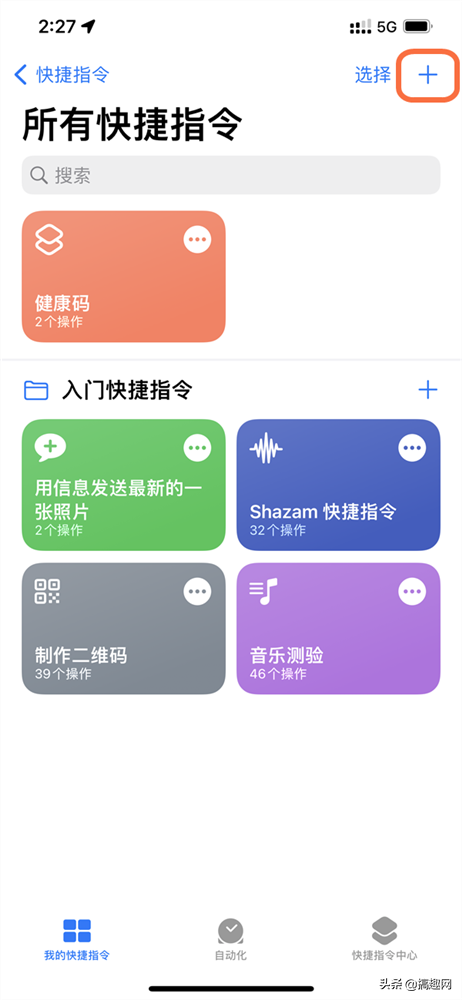
通过搜寻框内,输入“录制”将录制音频功能操作加入。

同样动作再一次,通过搜寻App和动作框输入“存储”关键字,会找到“存储文件”直接加入操作。
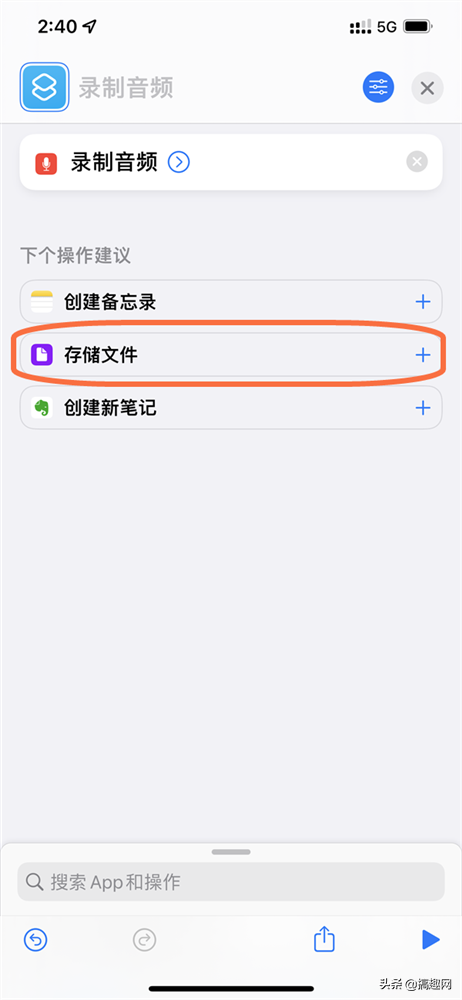
最后将录音功能展开,将音频质量改为“非常高”、开始录制改为“立即”,并在左上方编辑好录音捷径的名称,最后就能够点击右上角“x 关闭”。
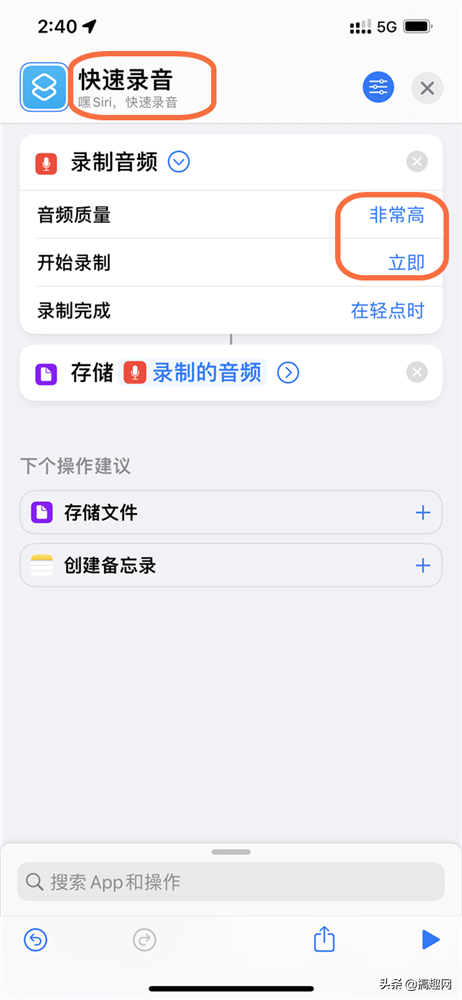
02|设定轻敲iPhone背面触发录音功能
当快速录音捷径制作完成后,再来要设定轻点iPhone背面触发录音功能,到“设置“>“辅助功能”内选择“触控”。
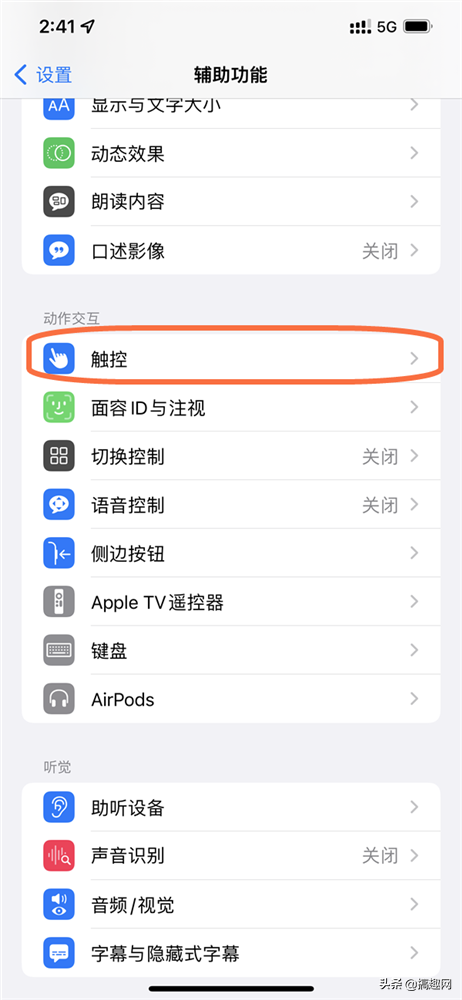
滑到最底点选“轻点背面”功能。
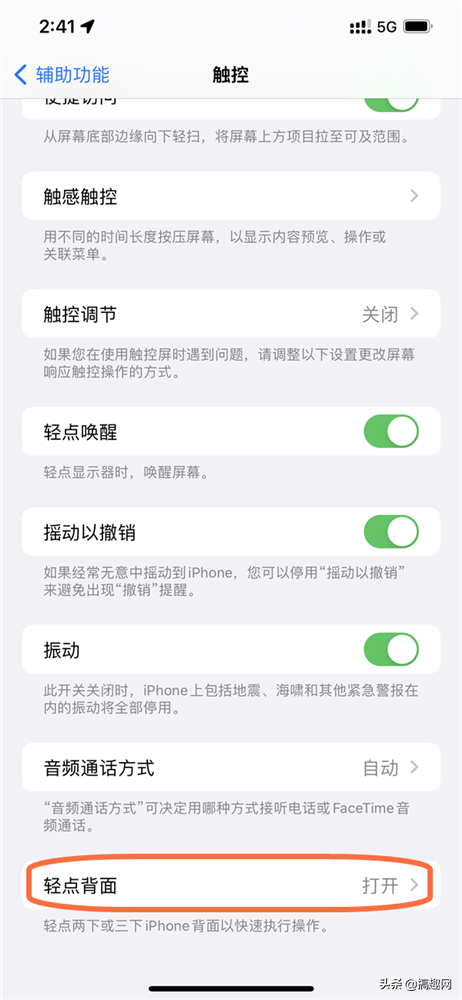
可自订iPhone背面轻点“点两下”或“点三下”,建议设定点三下比较不会误触,并选择成刚建立的“录音”捷径脚本。
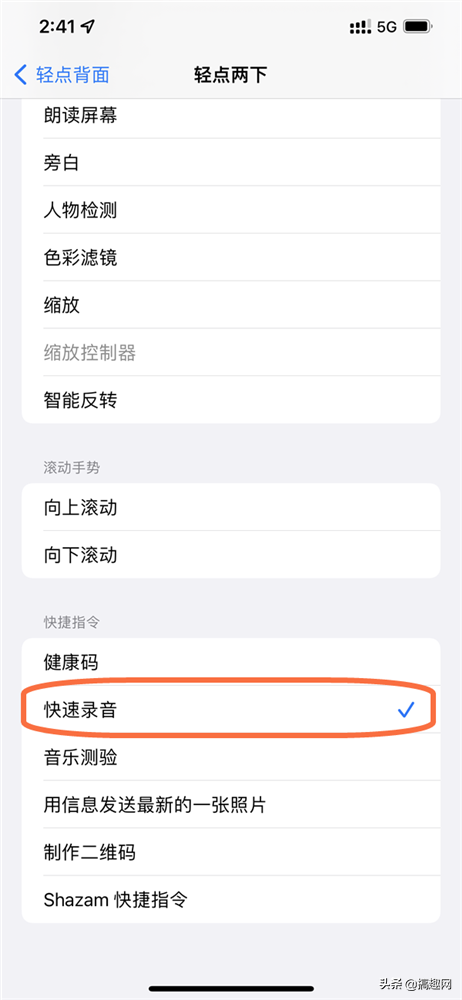
03|实现iPhone偷录音功能
后续要触发iPhone录音功能,就不用打开“备忘录 App”来录音,只要轻敲 iPhone 背面就能开始偷偷录音,停止录音只要点击萤幕一下就会立即结束录制,当结束录音会跳出要储存到档哪个资料夹内。
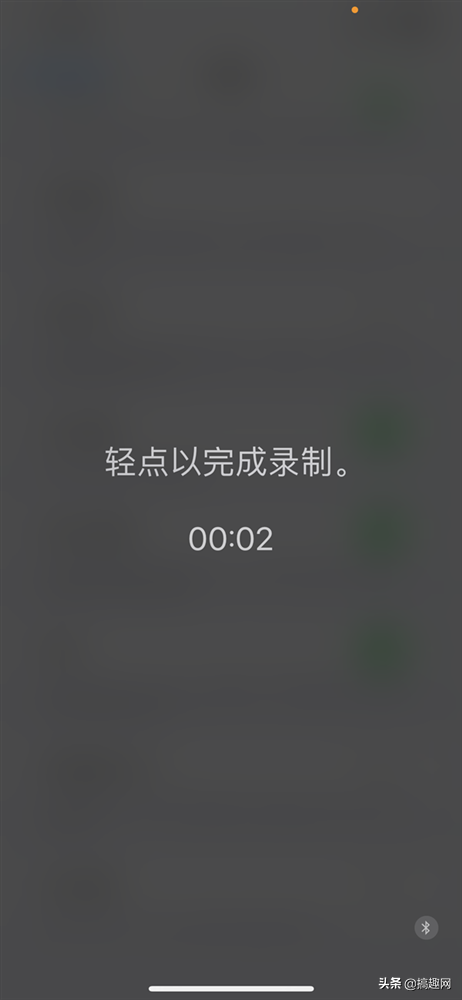
后续可以在iPhone文档中新建一个文件夹,用于专门存放录音文件,并点击右上方的完成。
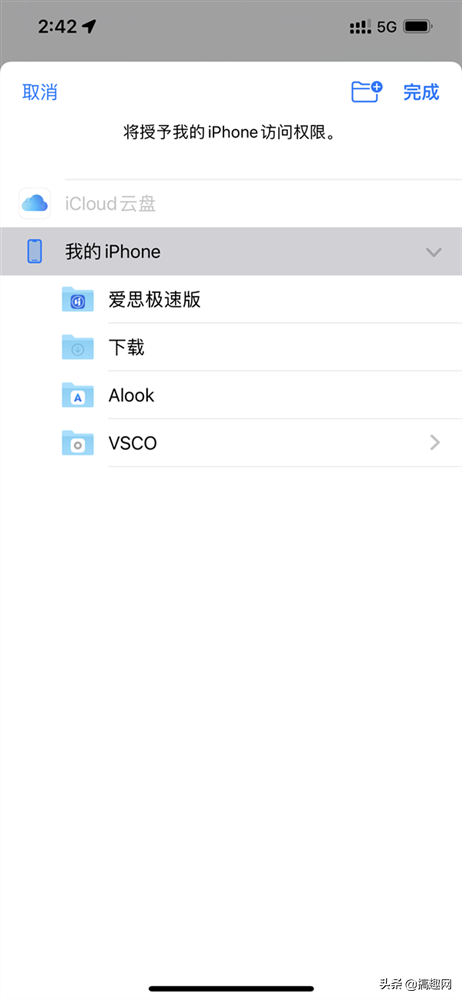
功能总结
透过以上方法就能轻松实现iPhone背景录音不会被发现,在紧急情况或特殊需要录制声音下,只要轻点手机背面,就能触发iPhone偷录音或自动录音功能,方便又好用,也不会让对方知道你打开录音功能。
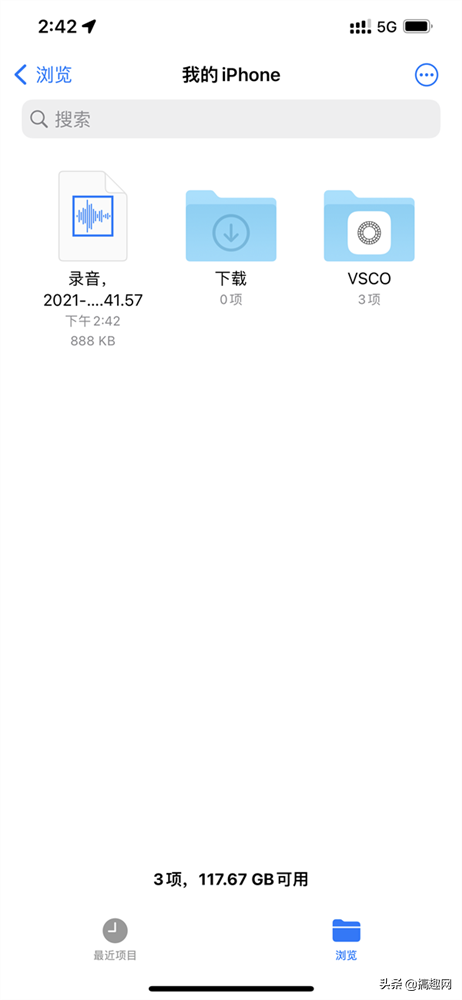
其他答案:
苹果手机怎么录音通话没声音(苹果手机会议录音方法)
苹果手机会议录音方法_苹果手机
99%的人还看了
相关文章
猜你感兴趣
版权申明
本文"苹果手机怎么录音通话(iPhone简单快速启动录音方法) ":http://www.qudanhao.com/n/10383.html 内容来自互联网,请自行判断内容的正确性。若本站收录的信息无意侵犯了贵司版权,请给我们来信(19581529@qq.com),我们会及时处理和回复
